Co je Foxstart?
Foxstart je program, který by měl umožnit uživateli provádět vyhledávání na webu přímo v eBay, Wikipedia, Pinterest a dalších webů přímo z úvodní stránky. To může znít docela užitečné, ale věřte nám, že to není dobrý nápad tento program nainstalovat do systému, protože Foxstart je známo, že potenciálně nežádoucí aplikace, což znamená, že to není škodlivý malware, ale stále nemůže být důvěryhodný plně.
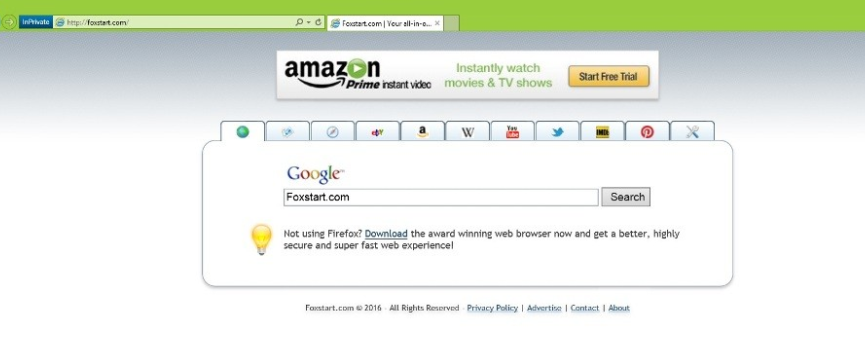
Samozřejmě program pravděpodobně nainstalován na vašem počítači bez vašeho vědomí taky, ale to nepůjde bez povšimnutí také proto v tomto případě změní nastavení vašeho prohlížeče. Pokud se to již stalo, se zobrazí stránka stanovené Foxstart, když otevřete webový prohlížeč, doporučujeme zcela odstranit Foxstart z vašeho systému. Odstranění Foxstart musí být provedeno neprodleně, pokud byla nainstalována na vašem počítači bez vašeho svolení protože jsme si jisti, vám nebude hodit a bude riskovat, setkání s ještě větší problémy tím, že jej drží.
Co dělá Foxstart?
Jakmile je nainstalován Foxstart, okamžitě změní úvodní stránku, výchozí vyhledávač a domovské stránky na webový prohlížeč. Důsledkem toho je že uživatel musí vidět Foxstart.com pokaždé, když on/ona spustí prohlížeč. Je-li už nemůžu vystát tuto stránku a chcete provést hledání na webu pomocí běžné hledání poskytovatele, byste měli odinstalovat Foxstart bez dalšího posouzení. Jak jste asi už pochopili, stránky podporované tímto programem vypadá jako obyčejný vyhledávací nástroj na první pohled, ale je to není to, co se zdá být jisté. To je více pravděpodobné, že to přinese problémy spíše než pomoc, kterou najdete, co hledáte. Podle výzkumníků Foxstart.com možná i současných uživatelů s reklamou a aktivně shromažďovat informace od svých počítačů. To by měl zaznamenat tyto údaje: historie prohlížeče, poskytovatele internetových služeb, zeměpisnou polohu a adresu IP. Měli byste implementovat Foxstart odstranění dnes zcela odstranit tuto stránku z webového prohlížeče.
Odkud bere Foxstart?
Zdá se, že lidé mohli narazit na stránce Podpora Foxstart sami a pak dát povolení ke vstupu svých počítačů, ale, samozřejmě, navazují stále by hlavní metoda používaná k ji budou podporovat. Ve skutečnosti nedůvěryhodné aplikace jsou často šíří svázaný, takže musíte být velmi opatrní pokaždé, když odeberete Foxstart tak, aby nové podobné nedůvěryhodné programy nelze zadat váš systém nelegálně.
Jak odstranit Foxstart?
Pokud jste se rozhodli ručně odstranit Foxstart, začněte kontrolou uvedené v Ovládacích panelech programy a odstranit jeden pojmenované Foxstart. Také budete muset obnovit webový prohlížeč s změněné nastavení do výchozího stavu. To je nepochybně dost komplikované, takže pokud hledáte rychlejší způsob, jak ho smazat ze systému, by bylo lepší používat spolehlivé anti-malware skener. Skenery, které lze zdarma stáhnout z torrent weby nejsou spolehlivé nástroje, mějte to na paměti.
Offers
Stáhnout nástroj pro odstraněníto scan for FoxstartUse our recommended removal tool to scan for Foxstart. Trial version of provides detection of computer threats like Foxstart and assists in its removal for FREE. You can delete detected registry entries, files and processes yourself or purchase a full version.
More information about SpyWarrior and Uninstall Instructions. Please review SpyWarrior EULA and Privacy Policy. SpyWarrior scanner is free. If it detects a malware, purchase its full version to remove it.

WiperSoft prošli detaily WiperSoft je bezpečnostní nástroj, který poskytuje zabezpečení před potenciálními hrozbami v reálném čase. Dnes mnoho uživatelů mají tendenci svobodného soft ...
Stáhnout|více


Je MacKeeper virus?MacKeeper není virus, ani je to podvod. Sice existují různé názory o programu na internetu, spousta lidí, kteří tak notoricky nenávidí program nikdy nepoužíval a jsou je ...
Stáhnout|více


Tvůrci MalwareBytes anti-malware nebyly sice v tomto podnikání na dlouhou dobu, dělají si to s jejich nadšení přístupem. Statistika z takových webových stránek jako CNET ukazuje, že tento ...
Stáhnout|více
Quick Menu
krok 1. Odinstalujte Foxstart a související programy.
Odstranit Foxstart ze Windows 8
Klepněte pravým tlačítkem v levém dolním rohu obrazovky. Jakmile objeví Menu rychlý přístup, zvolit vybrat ovládací Panel programy a funkce a vyberte odinstalovat software.


Z Windows 7 odinstalovat Foxstart
Klepněte na tlačítko Start → Control Panel → Programs and Features → Uninstall a program.


Odstranit Foxstart ze systému Windows XP
Klepněte na tlačítko Start → Settings → Control Panel. Vyhledejte a klepněte na tlačítko → Add or Remove Programs.


Odstranit Foxstart z Mac OS X
Klepněte na tlačítko Go tlačítko v horní levé části obrazovky a vyberte aplikace. Vyberte složku aplikace a Hledat Foxstart nebo jiný software pro podezřelé. Nyní klikněte pravým tlačítkem myši na každé takové položky a vyberte možnost přesunout do koše, a pak klepněte na ikonu koše a vyberte vyprázdnit koš.


krok 2. Odstranit Foxstart z vašeho prohlížeče
Ukončit nežádoucí rozšíření z aplikace Internet Explorer
- Klepněte na ikonu ozubeného kola a jít na spravovat doplňky.


- Vyberte panely nástrojů a rozšíření a eliminovat všechny podezřelé položky (s výjimkou Microsoft, Yahoo, Google, Oracle nebo Adobe)


- Ponechejte okno.
Změnit domovskou stránku aplikace Internet Explorer, pokud byl pozměněn virem:
- Klepněte na ikonu ozubeného kola (menu) v pravém horním rohu vašeho prohlížeče a klepněte na příkaz Možnosti Internetu.


- V obecné kartu odstranit škodlivé adresy URL a zadejte název vhodné domény. Klepněte na tlačítko použít uložte změny.


Váš prohlížeč nastavit tak
- Klepněte na ikonu ozubeného kola a přesunout na Možnosti Internetu.


- Otevřete kartu Upřesnit a stiskněte tlačítko obnovit


- Zvolte Odstranit osobní nastavení a vyberte obnovit jeden víc času.


- Klepněte na tlačítko Zavřít a nechat váš prohlížeč.


- Pokud jste nebyli schopni obnovit vašeho prohlížeče, používají renomované anti-malware a prohledat celý počítač s ním.
Smazat Foxstart z Google Chrome
- Přístup k menu (pravém horním rohu okna) a vyberte nastavení.


- Vyberte rozšíření.


- Eliminovat podezřelé rozšíření ze seznamu klepnutím na tlačítko koše vedle nich.


- Pokud si nejste jisti, které přípony odstranit, můžete je dočasně zakázat.


Obnovit domovskou stránku a výchozí vyhledávač Google Chrome, pokud byl únosce virem
- Stiskněte tlačítko na ikonu nabídky a klepněte na tlačítko nastavení.


- Podívejte se na "Otevření konkrétní stránku" nebo "Nastavit stránky" pod "k zakládání" možnost a klepněte na nastavení stránky.


- V jiném okně Odstranit škodlivý vyhledávací stránky a zadejte ten, který chcete použít jako domovskou stránku.


- V části hledání vyberte spravovat vyhledávače. Když ve vyhledávačích..., odeberte škodlivý hledání webů. Doporučujeme nechávat jen Google, nebo vaše upřednostňované Vyhledávací název.




Váš prohlížeč nastavit tak
- Pokud prohlížeč stále nefunguje požadovaným způsobem, můžete obnovit jeho nastavení.
- Otevřete menu a přejděte na nastavení.


- Stiskněte tlačítko Reset na konci stránky.


- Klepnutím na tlačítko Obnovit ještě jednou v poli potvrzení.


- Pokud nemůžete obnovit nastavení, koupit legitimní anti-malware a prohledání počítače.
Odstranit Foxstart z Mozilla Firefox
- V pravém horním rohu obrazovky stiskněte menu a zvolte doplňky (nebo klepněte na tlačítko Ctrl + Shift + A současně).


- Přesunout do seznamu rozšíření a doplňky a odinstalovat všechny podezřelé a neznámé položky.


Změnit domovskou stránku Mozilla Firefox, pokud byl pozměněn virem:
- Klepněte v nabídce (pravém horním rohu), vyberte možnosti.


- Na kartě Obecné odstranit škodlivé adresy URL a zadejte vhodnější webové stránky nebo klepněte na tlačítko Obnovit výchozí.


- Klepnutím na tlačítko OK uložte změny.
Váš prohlížeč nastavit tak
- Otevřete nabídku a klepněte na tlačítko Nápověda.


- Vyberte informace o odstraňování potíží.


- Tisk aktualizace Firefoxu.


- V dialogovém okně potvrzení klepněte na tlačítko Aktualizovat Firefox ještě jednou.


- Pokud nejste schopni obnovit Mozilla Firefox, Prohledejte celý počítač s důvěryhodné anti-malware.
Odinstalovat Foxstart ze Safari (Mac OS X)
- Přístup k menu.
- Vyberte předvolby.


- Přejděte na kartu rozšíření.


- Klepněte na tlačítko Odinstalovat vedle nežádoucích Foxstart a zbavit se všech ostatních neznámých položek stejně. Pokud si nejste jisti, zda je rozšíření spolehlivé, nebo ne, jednoduše zrušte zaškrtnutí políčka Povolit pro dočasně zakázat.
- Restartujte Safari.
Váš prohlížeč nastavit tak
- Klepněte na ikonu nabídky a zvolte Obnovit Safari.


- Vyberte možnosti, které chcete obnovit (často všechny z nich jsou vybrána) a stiskněte tlačítko Reset.


- Pokud nemůžete obnovit prohlížeč, prohledejte celou PC s autentickou malware odebrání softwaru.
Site Disclaimer
2-remove-virus.com is not sponsored, owned, affiliated, or linked to malware developers or distributors that are referenced in this article. The article does not promote or endorse any type of malware. We aim at providing useful information that will help computer users to detect and eliminate the unwanted malicious programs from their computers. This can be done manually by following the instructions presented in the article or automatically by implementing the suggested anti-malware tools.
The article is only meant to be used for educational purposes. If you follow the instructions given in the article, you agree to be contracted by the disclaimer. We do not guarantee that the artcile will present you with a solution that removes the malign threats completely. Malware changes constantly, which is why, in some cases, it may be difficult to clean the computer fully by using only the manual removal instructions.
